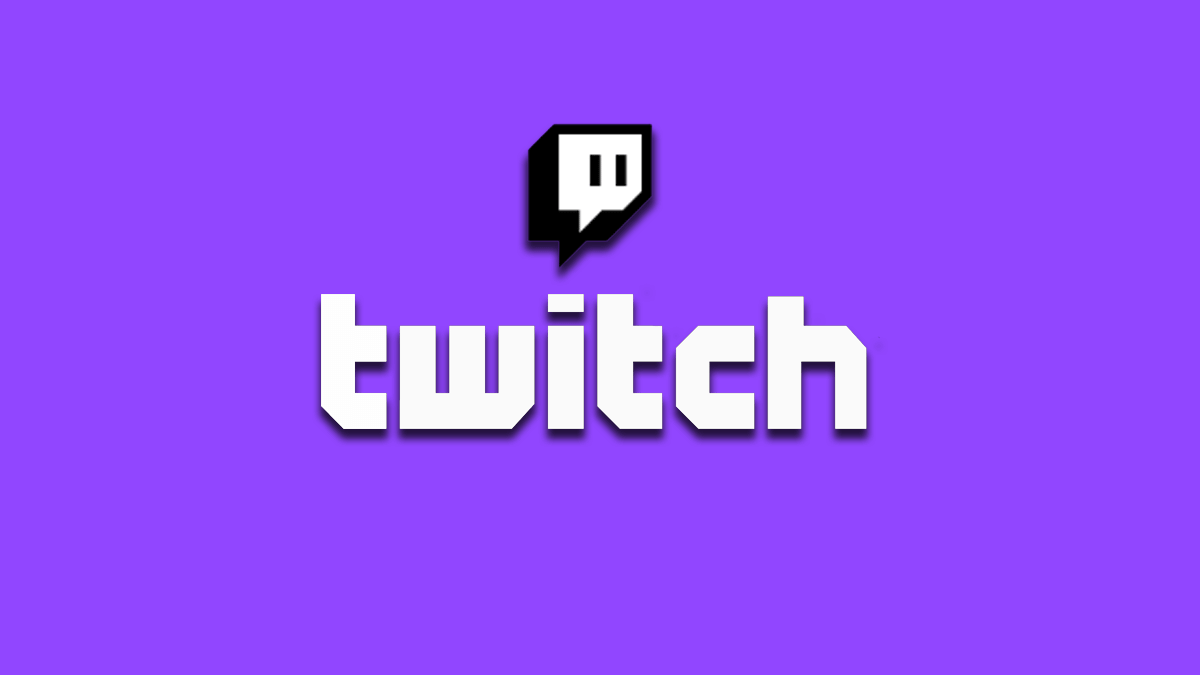Hacer un streaming en Twitch es muy sencillo, pero hacerlo más visual y poder tener a tus seguidores más contentos y alucinados con tus directos lo podrás conseguir creando un "overlay", es decir una especie de interfaz que se superpone al streaming para que tus seguidores lo vean.
Gracias a los overlay podemos tener una retransmisión mucho más animada, pues tus seguidores no verán solamente tú pantalla, sino que podrán ver por encima de ella una serie de gráficos y animaciones en pantalla a la vez.
Crear un overlay con Photoshop
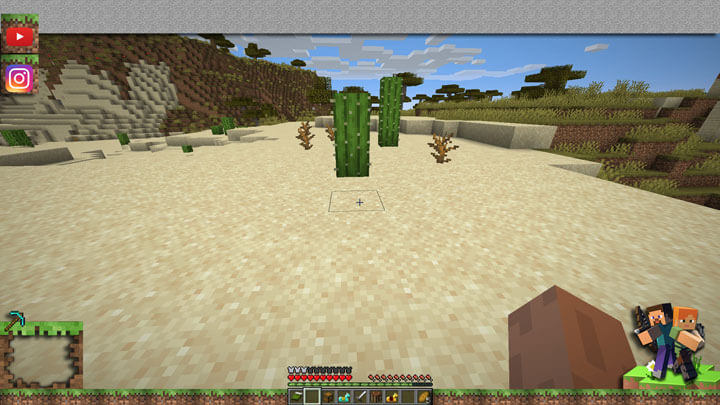
La principal herramienta que necesitamos será Photoshop o cualquier programa que nos permita editar imágenes en formato PNG, pues será el formato final que tendrá el archivo de nuestro overlay, ya que necesitamos imágenes compatibles con la web y además que tengan la característica de transparencia. Sigue estos pasos a continuación para hacer un overlay como el que has visto antes:
- Lo primero que necesitarás será una captura de pantalla cuando estés jugando, para tener controlados todos los elementos que tenemos en pantalla y ver cómo queremos nuestro overlay.
- En nuestro caso hemos optado por Minecraft, haremos una captura de pantalla dentro del juego.
- Ahora tendremos que abrir dicha captura en Photoshop, pulsaremos "Archivo" y "Abrir".
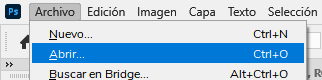
- Seguidamente empezaremos a crear nuestro overlay, hemos optado por poner en la parte inferior en bloque de tierra y césped que tiene Minecraft.

- Principalmente hay que tener mucha paciencia pues se necesita mucho tiempo y recursos para ello, además de la imaginación.
- Ahora que hemos terminado la parte de abajo, pondremos la parte de arriba, nosotros hemos utilizado el bloque de la roca, para que todo guarde relación con nuestro juego.
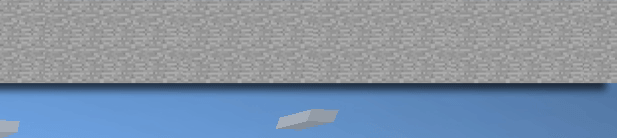
- Ahora añadimos elementos decorativos como, por ejemplo, dos personajes de Minecraft y unos bloques más.
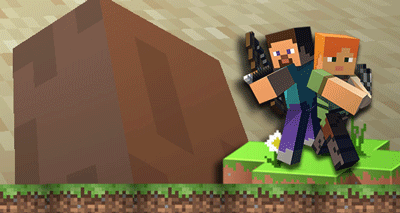
- Lo siguiente será añadir nuestro cuadro para la webcam ya que un streaming con webcam tiene mejores resultados de audiencia, para ello utilizaremos un bloque de tierra y césped y lo dejaremos vacío para colocar la webcam más tarde.
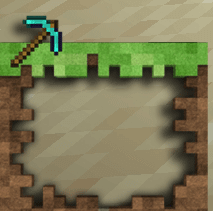
- El toque final será añadir más elementos decorativos, en este caso hemos añadido botones para nuestras redes sociales y nuestro canal de YouTube.
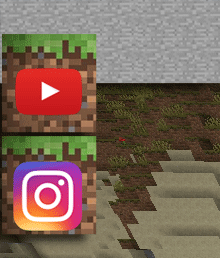
- Una vez creado el overlay sobre nuestra captura de pantalla, tendremos que eliminar la capa de la captura, de tal forma que el fondo sea transparente.
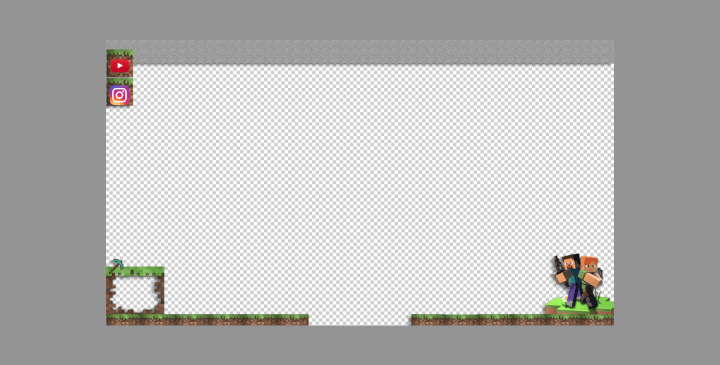
- El último paso será guardar el overlay con el formato PNG para que conserve la propiedad de la transparencia del fondo y además sea compatible con la web.
Colocar nuestro overlay en Streamlabs OBS
Streamlabs OBS será el programa que usaremos para colocar nuestro overlay, además de ser el programa que nos permite hacer los directos y configurar toda nuestra transmisión de los juegos Si no tienes descargado este programa, descárgalo.
- Descarga Streamlabs OBS para Windows
Ahora sigue estos pasos:
- Ahora abre el programa y en la parte de abajo deberás pulsar en el botón "+".
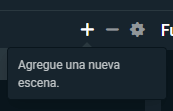
- Cuando hayas creado la escena podrás ponerla el nombre que quieras.
- Seguidamente pulsa sobre el botón "+" de la parte derecha.

- Ahora selecciona "Imagen".
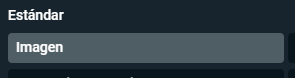
- El siguiente paso será elegir nuestra imagen, la cual hemos creado anteriormente.
- Una vez seleccionada la imagen podremos ver nuestro overlay en pantalla y añadir una nueva escena con la captura del juego para que veamos cómo queda en nuestros directos.
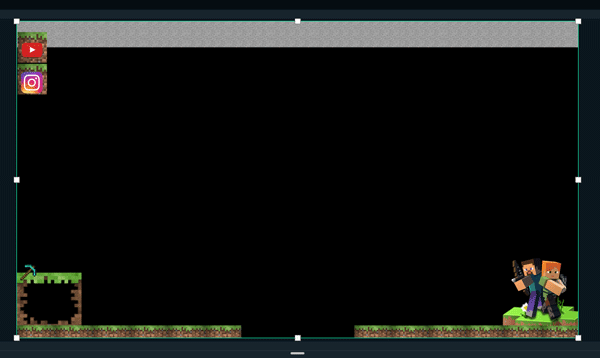
Ahora ya sabemos cómo podemos crear nuestros propios overlay para nuestros directos en Twitch o en otras plataformas, además también podrás añadir vídeos que se reproducen en bucle para crear efectos mucho más llamativos y que tus seguidores disfruten aún más.
- Ver Comentarios